Sai是一款非常优秀的绘图软件,我们可以用sai软件轻松的绘制出非常精美的作品,网上用sai绘制的优秀的作品不在少数。本期内容为大家分享sai钢笔工具怎么绘制平滑的曲线?以下是详细内容。
Sai钢笔工具使用教程:
1、打开sai软件,点击“文件”>“新建”,新建大小合适的画布;
2、在图层面板上方点击“新建钢笔图层”图标,新建钢笔图层;
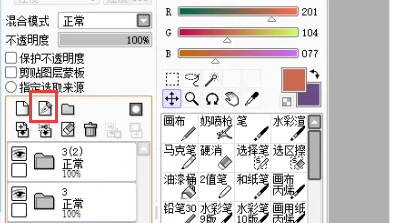
3、在画布工具栏找到“钢笔”选项,这里点击“曲线”工具;
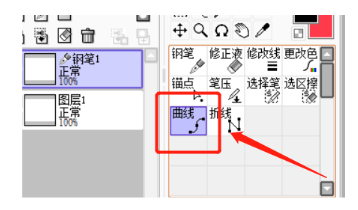
4、接着鼠标左键在画布中点击一下,画布中就会新增一个锚点,移动鼠标左键,在另一个位置点击一下又会形成一个锚点,接着按住鼠标左键不松手,通过调整调节杆控制曲线的方向,然后再次移动鼠标点击第三个点;
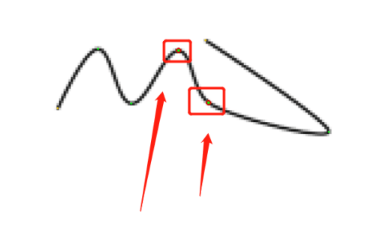
5、绘制完成曲线之后,如果觉得曲线还不够平滑,可以按住“Ctrl”或“Shift”键,选中锚点,对锚点进行调整。
总结:
打开sai软件,点击“文件”>“新建”,新建画布;点击“新建钢笔图层”图标,新建钢笔图层,在工具栏点击“曲线”工具,在画布中点击鼠标左键,移动鼠标再点击第二个点,通过调整调节杆来调节曲线的弧度。
以上就是小编分享的“sai钢笔工具怎么绘制平滑的曲线?sai钢笔工具使用教程!”相关内容。希望以上内容能对您有所帮助,小伙伴们我们下期再见哦~

